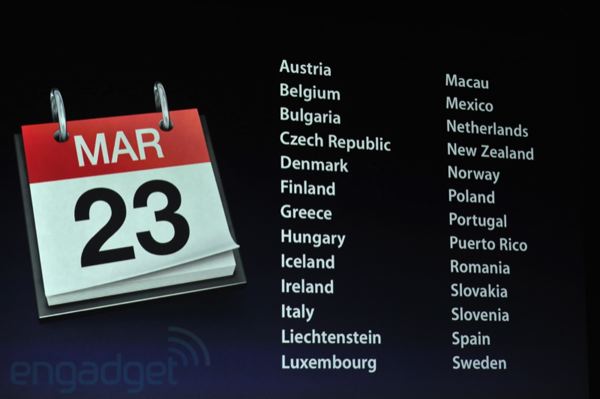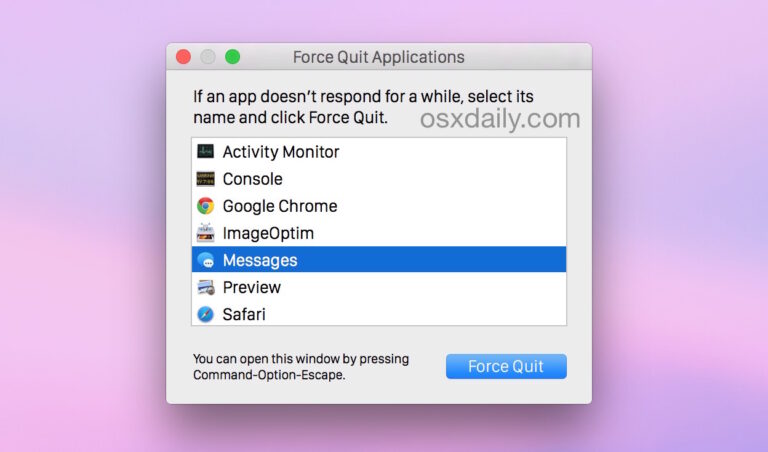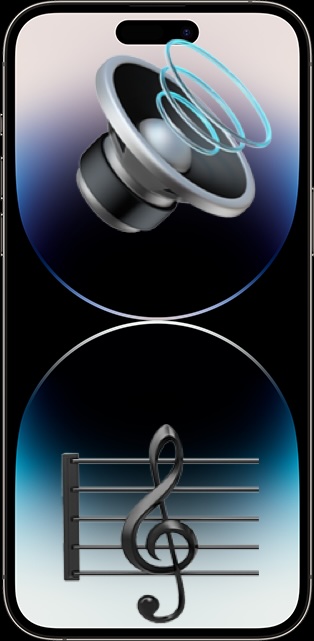Как правильно пересылать электронное письмо с почты iPhone
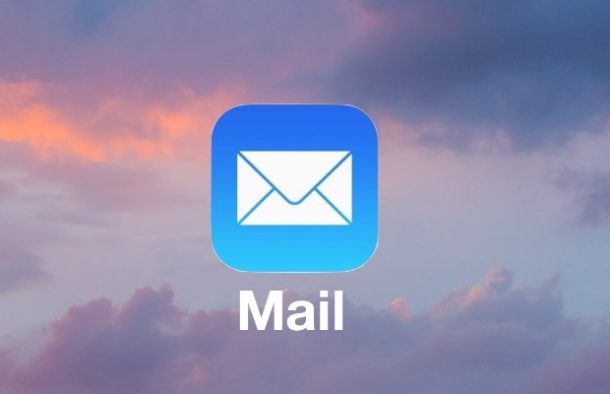
Искусственный интеллект поможет тебе заработать!
Полноценный доступ к электронной почте из любого места – одно из преимуществ iPhone. Пересылка электронной почты – одна из самых популярных возможностей почтового приложения в iOS, но она часто используется неправильно или даже случайно. Давайте рассмотрим, как правильно пересылать электронное письмо из приложения iOS Mail, чтобы передать его на другой адрес электронной почты, чтобы вы могли быть уверены, что используете эту функцию по назначению.
Программы для Windows, мобильные приложения, игры - ВСЁ БЕСПЛАТНО, в нашем закрытом телеграмм канале - Подписывайтесь:)
И да, многие пользователи будут знать, как правильно пересылать электронные письма с iPhone, iPad или iPod touch, поэтому, если вы хорошо разбираетесь в функциях iOS Mail, вы можете пропустить это руководство.
Помните, что пересылка электронного письма позволяет вам взять электронное письмо из своего почтового ящика и передать его (как при пересылке) кому-то другому, фактически отправив существующее электронное письмо на другой адрес электронной почты. Это удобная функция, которая обычно используется на работе и в личной среде, когда кто-то может отправить вам электронное письмо, но вы хотите передать эту информацию другому человеку. Он также часто используется неправильно или непреднамеренно, поскольку многие пользователи часто путают функцию пересылки и функцию ответа. Помните, что ответ по электронной почте буквально означает ответ отправителю электронной почты, тогда как пересылка означает, что вы берете существующее почтовое сообщение и передаете его кому-то другому. Это две разные функции, но в iOS они имеют одну и ту же отправную точку. Если интересно, вы можете узнать, как отвечать на электронные письма с помощью iPhone Mail.
Пересылка электронной почты с iPhone с помощью почтового приложения
- Откройте приложение Mail на iPhone, это маленький значок почты в Dock в нижней части главного экрана.
- В папке «Входящие» нажмите, чтобы выбрать почтовое сообщение, которое вы хотите переслать другому адресату электронной почты – важно выбрать правильное электронное письмо для пересылки, иначе вы можете отправить неправильное электронное письмо.
- Нажмите кнопку действия «Переслать / Ответить / Печать», она выглядит как стрелка, указывающая влево *
- На экране выбора действия по электронной почте выберите «Переслать» – это важно, если вы выбираете «Ответить», вы отправляете электронное письмо тому, кто отправил вам сообщение, а не пересылаете его на
- Введите сообщение, которое вы хотите включить, вверху электронного письма, вы также можете добавить фотографии или вложения, если это необходимо, затем нажмите кнопку «Отправить» в углу, чтобы отправить переадресованное электронное письмо.
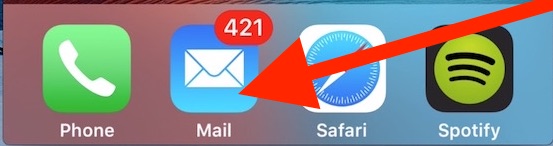
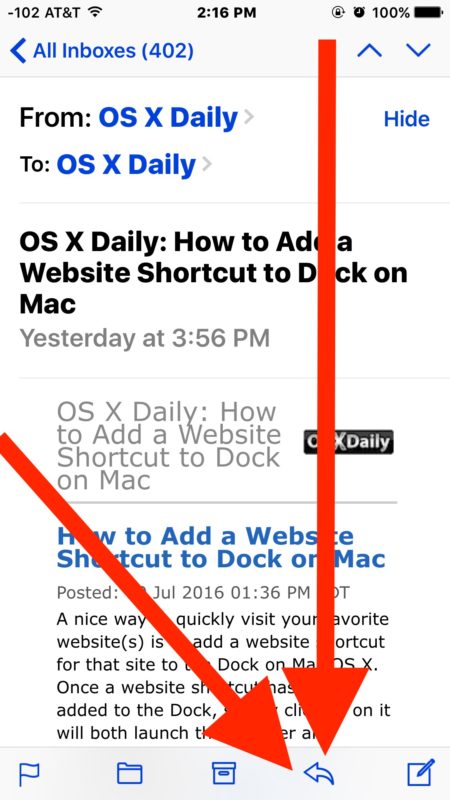
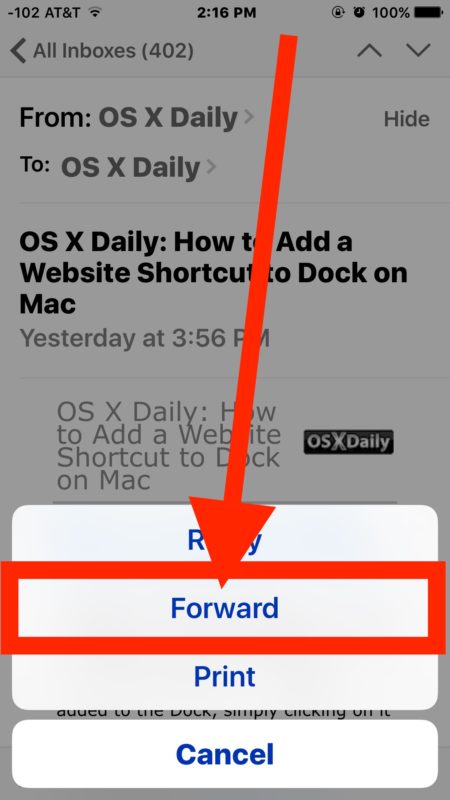
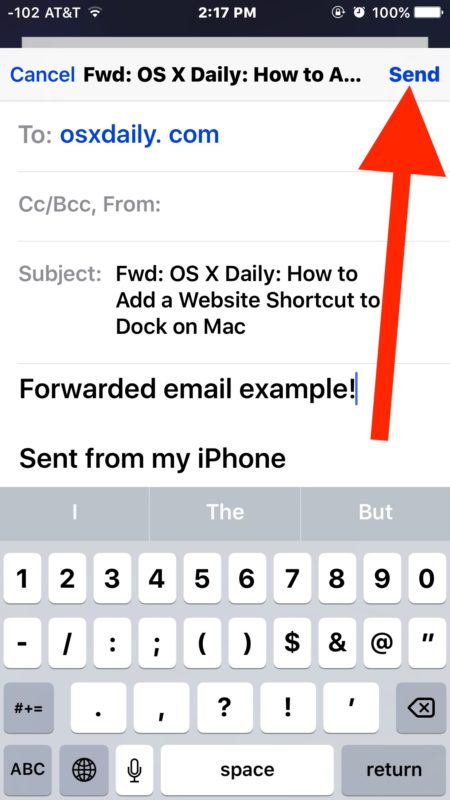
Пересылаемые сообщения электронной почты будут включать ту же тему, но по умолчанию к теме добавляется префикс «Fwd», чтобы указать, что сообщение является пересылаемым. Сравните это с ответом по электронной почте, в котором к теме ответа добавляется префикс «Re».
Как только вы отправите переадресованное электронное письмо, исходное почтовое сообщение будет включено вместе с дополнительным сообщением.
* Кнопка действия по электронной почте служит для пересылки, ответа и печати электронных писем. Это может привести к некоторой путанице, поскольку кнопка первоначального взаимодействия выглядит одинаково, но дополнительные действия, которые вы можете использовать, отличаются. Важно выбрать «Переслать», если вы действительно хотите переслать электронное письмо кому-то другому, поскольку ответ не выполняет эту функцию. Эти функции, находящиеся в одном меню действий, вероятно, приводят к некоторой степени ошибок и могут объяснить, почему многие люди случайно отвечают на электронные письма, а не пересылают их, или пересылают электронное письмо, а не отвечают на него. Это случается чаще, чем вы думаете!
Теперь, когда у вас отключена пересылка писем, не забудьте также просмотреть ответ на электронное письмо с помощью Mail на iPhone.
Программы для Windows, мобильные приложения, игры - ВСЁ БЕСПЛАТНО, в нашем закрытом телеграмм канале - Подписывайтесь:)
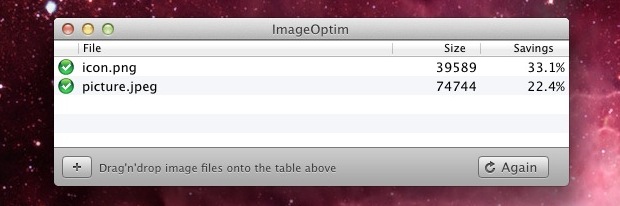
![Выпущено обновление iOS 7.1.2 [IPSW Download Links]](https://btip.ru/wp-content/uploads/2021/01/ios-7-1-2.png)